EXCEL excel中运用ctrl+D、ctrl+enter、ctrl+E批量填充数据
在excel中,利用鼠标拖动可以快速向下或者向右填充序列或者复制单元格。但是利用快捷键也可以实现多种填充方式,本文就为大家介绍一些ctrl系列快捷键的填充,一起来看看吧。
一,ctrl+D/R向下或向右填充。利用这种方式填充时,只需要选中区域,按下ctrl+D或者ctrl+R就可以实现向下或者向右以复制的方式填充区域。
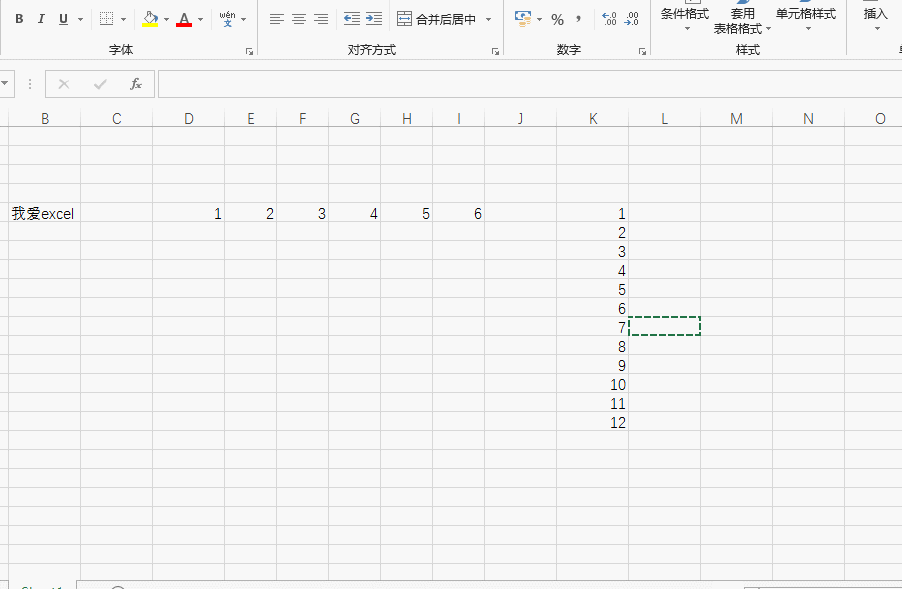 图一
图一二、批量输入内容。如下图所示,如果要对多处数据批量录入,只需选中多重数据(区域不连续时按住ctrl再选择),然后输入内容,再按下ctrl+enter即可。
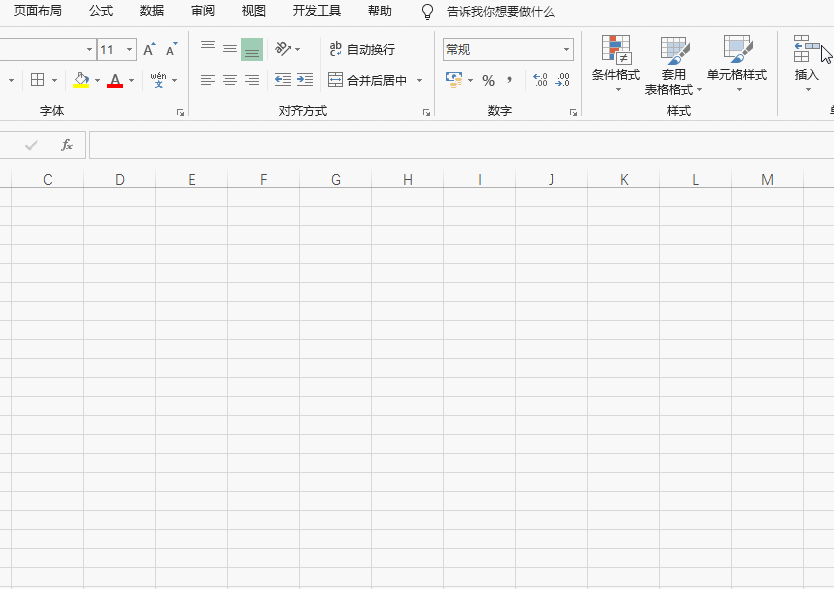 图二
图二三、按上方或者右方数据填充。如下图所示,如果要把国家一列分别按上方的单元格填充,该如何操作呢?操作步骤如下:选择区域——ctrl+G打开定位对话框——定位到空值——依次按下等于号和向上的箭头——按下ctrl+enter即可完成填充。这种填充方式也可以向右填充,有兴趣可以试试。
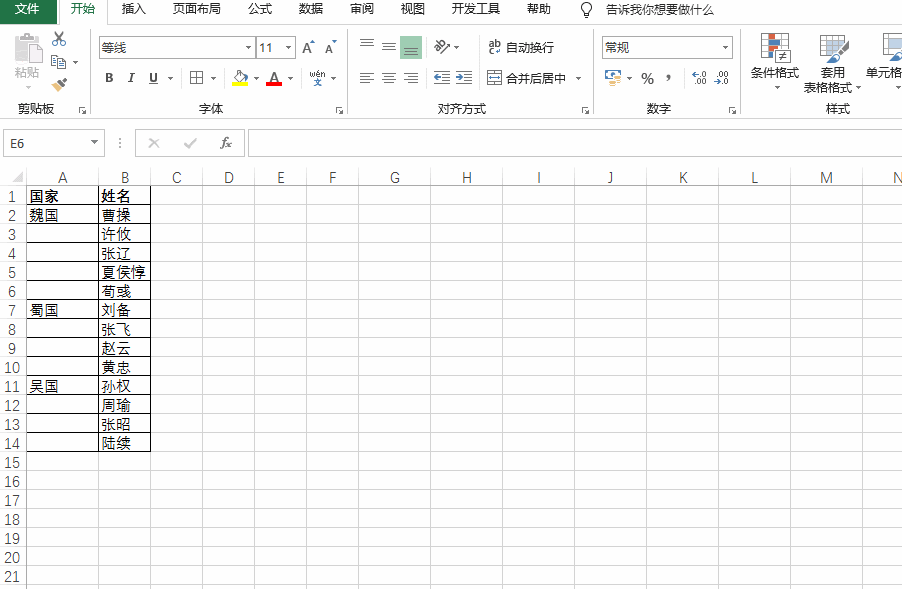 图三
图三四、填充不连续空白单元格。其实这种填充方式原理和上面一样。如下图所示,如果在空白处填充数值或者文字,按如下操作即可:ctrl+A全选区域——ctrl+G定位——定位到空值——输入文字或者数值——按下ctrl+enter即可。这里也可以填充公式,比如输入=A1*A2,就可以填充A1和A2单元格乘积的结果。
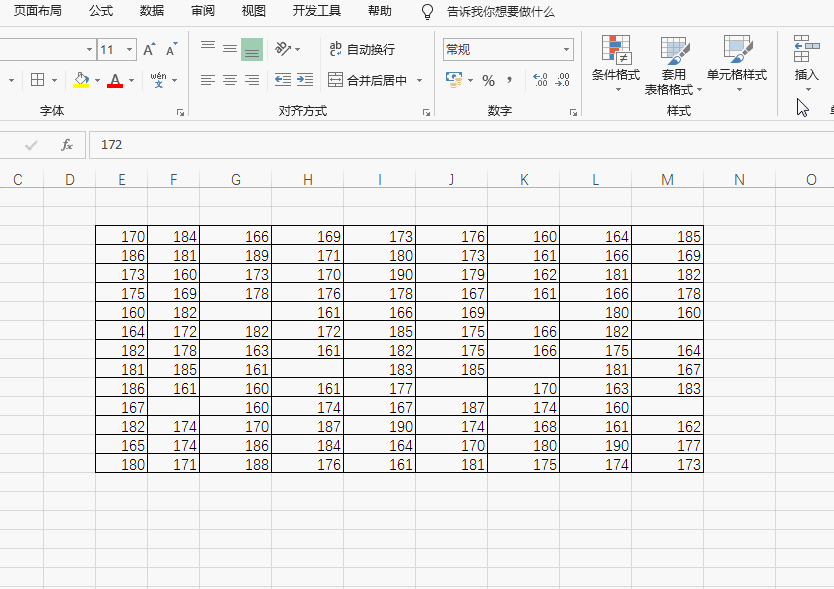 图四
图四五、按一定格式规律填充。ctrl+E的给人感觉十分智能。比如我在下图中D、E、F列要实现以下方式填充,就只需要在每一列第一个单元格输入一个”例子“,然后在第二个人单元格按下ctrl+E,excel就会按照你的方式填充剩余数据了。
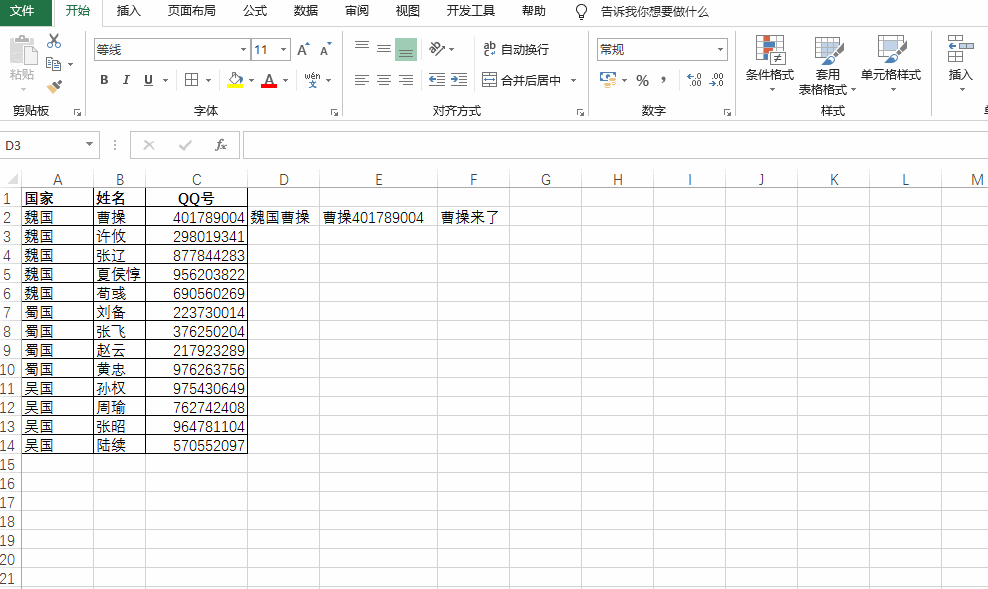
参考:https://baijiahao.baidu.com/s?id=1621560608517802469&wfr=spider&for=pc
生活其实也很简单,喜欢的就去争取、得到的就珍惜、失去的就忘记。





